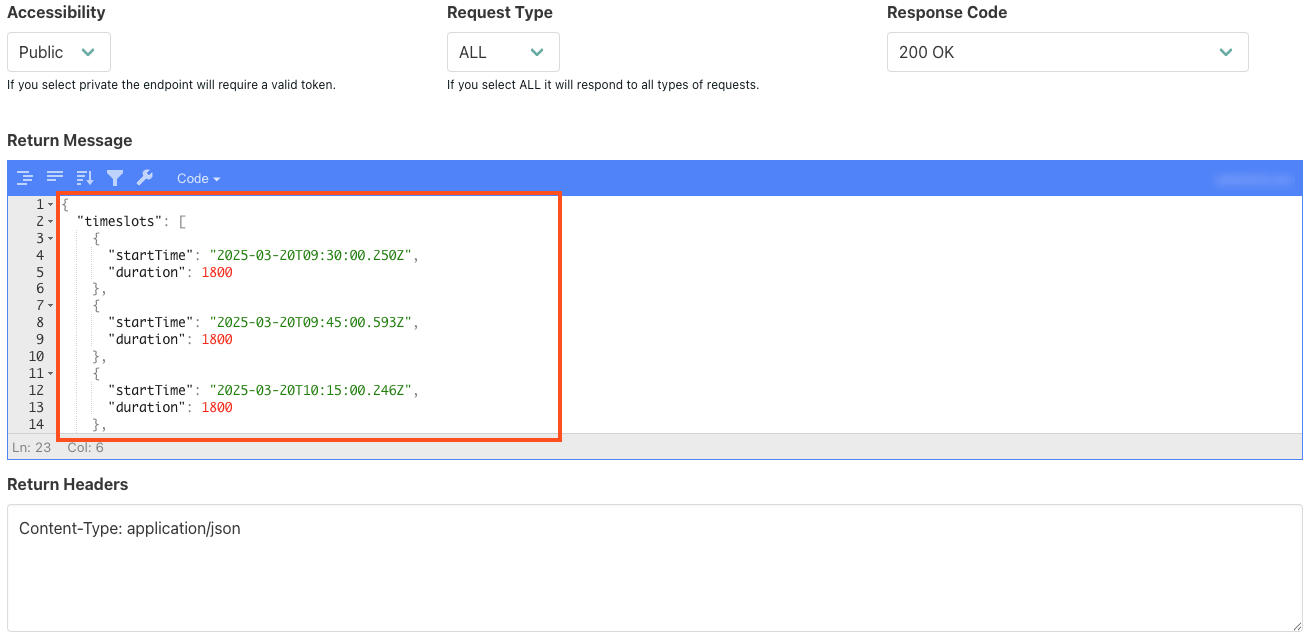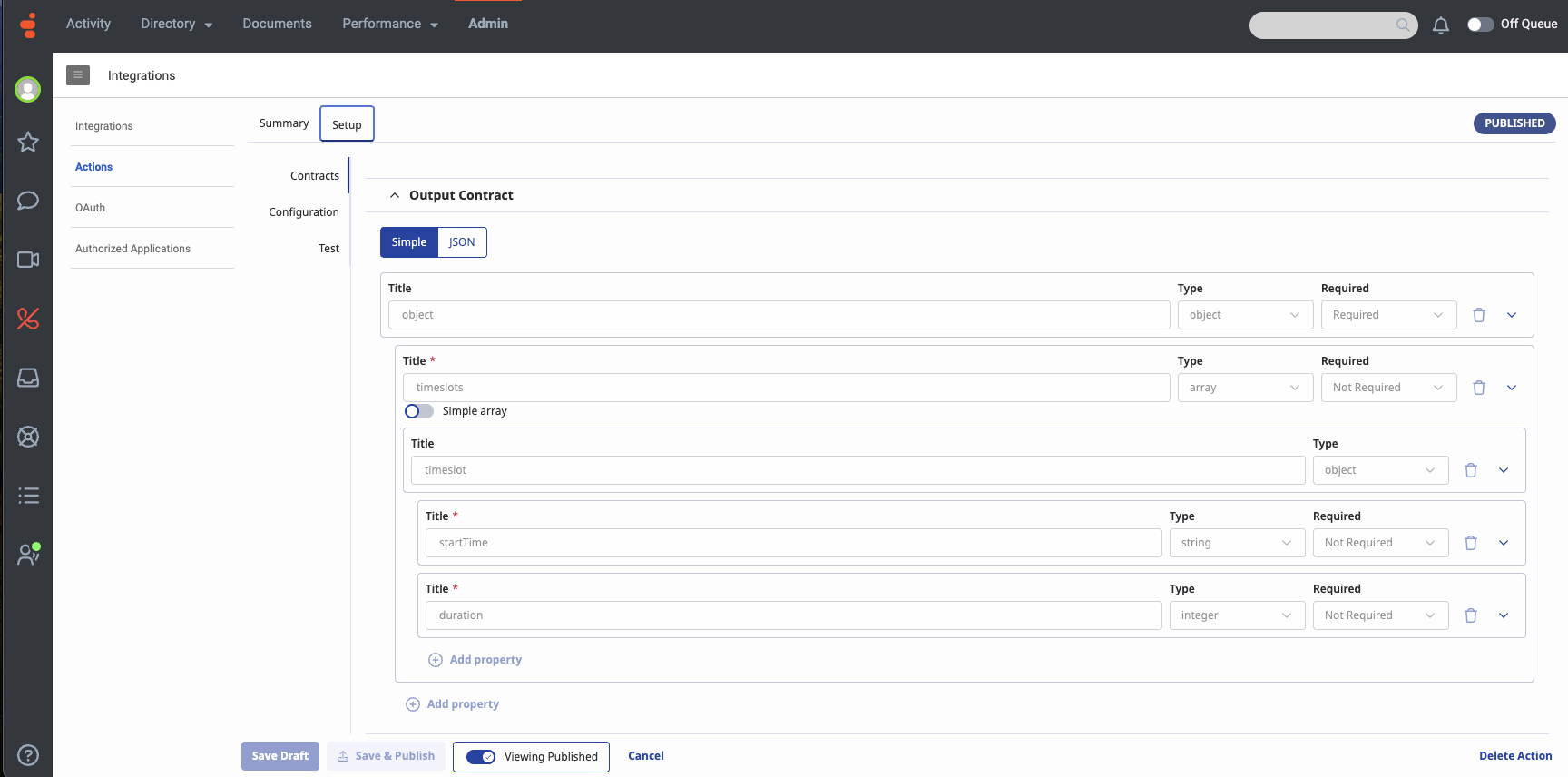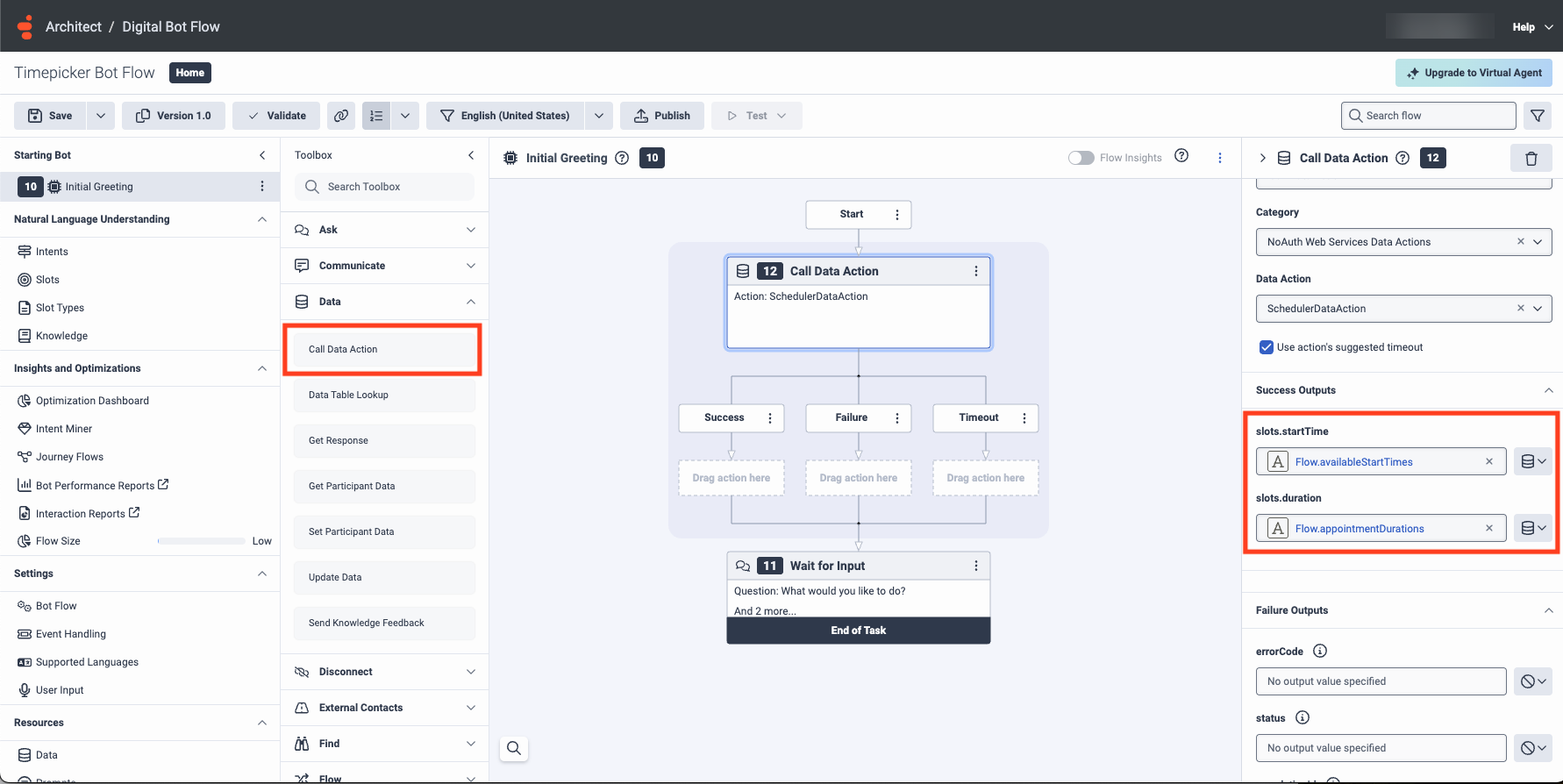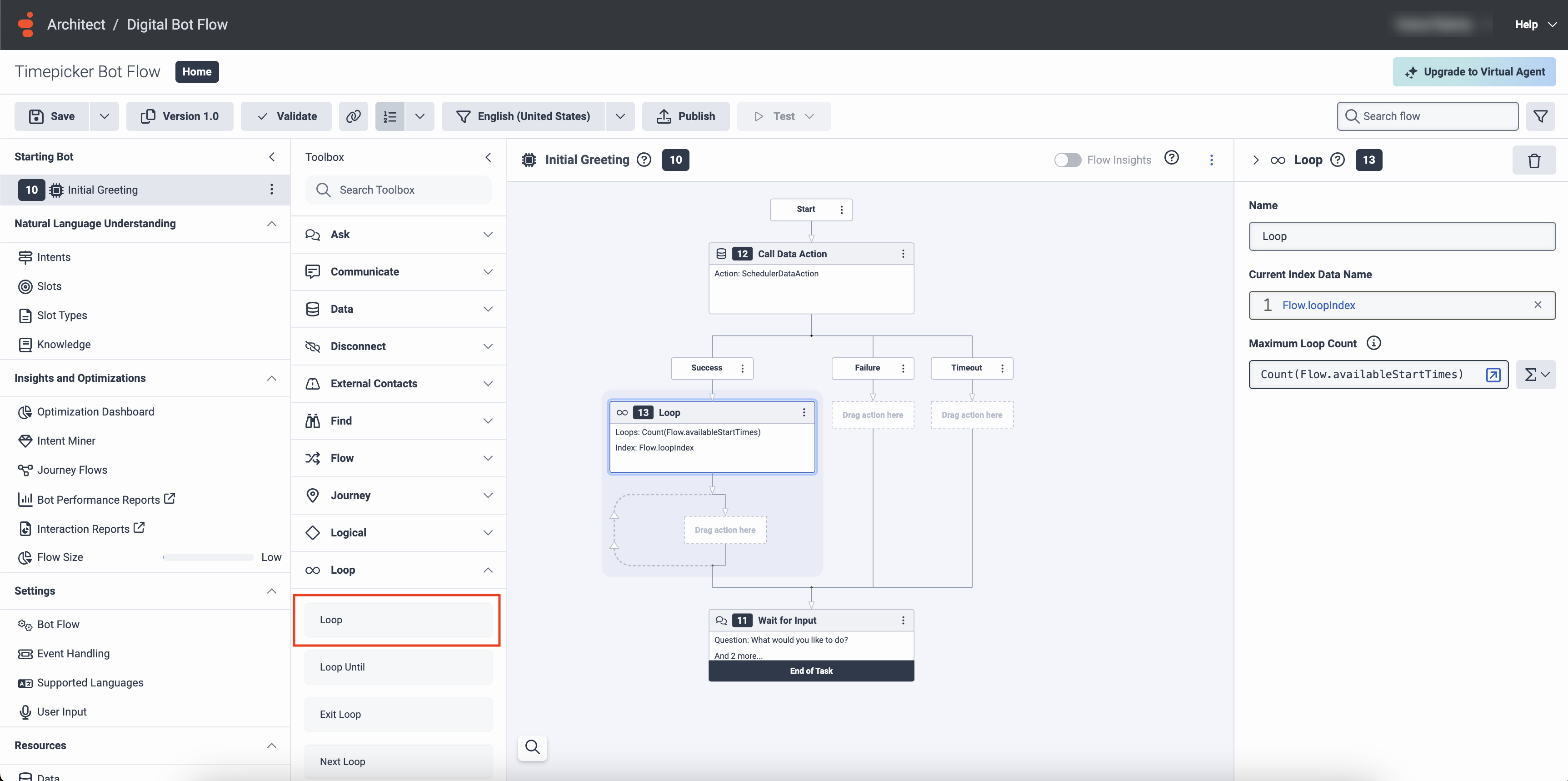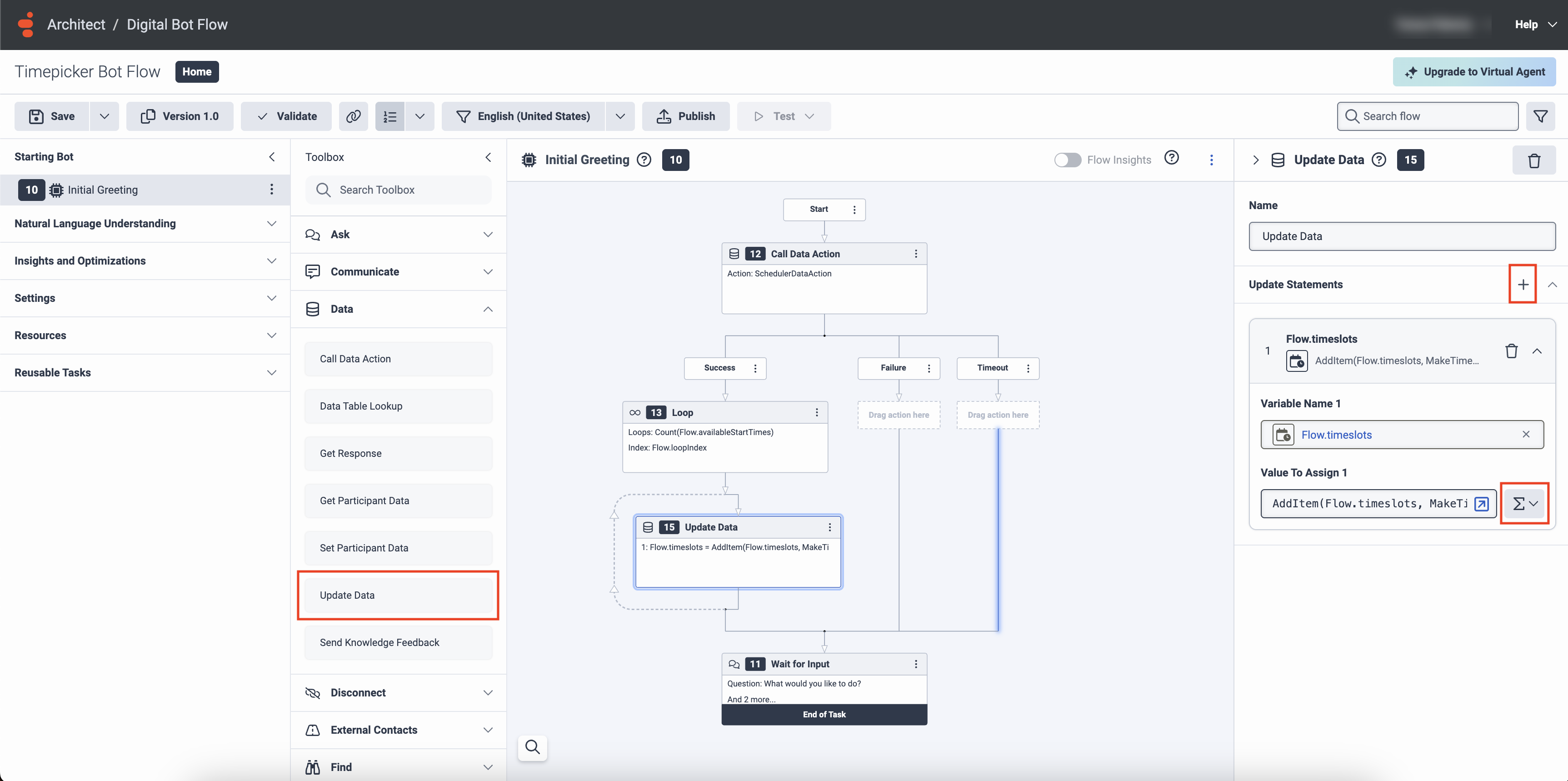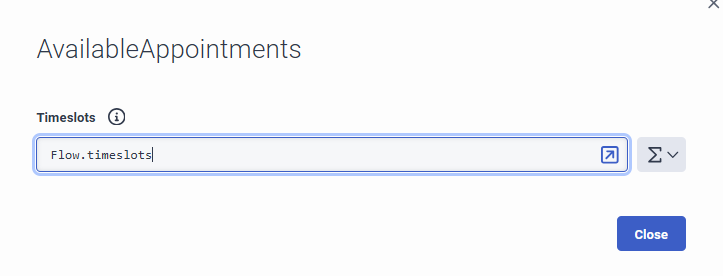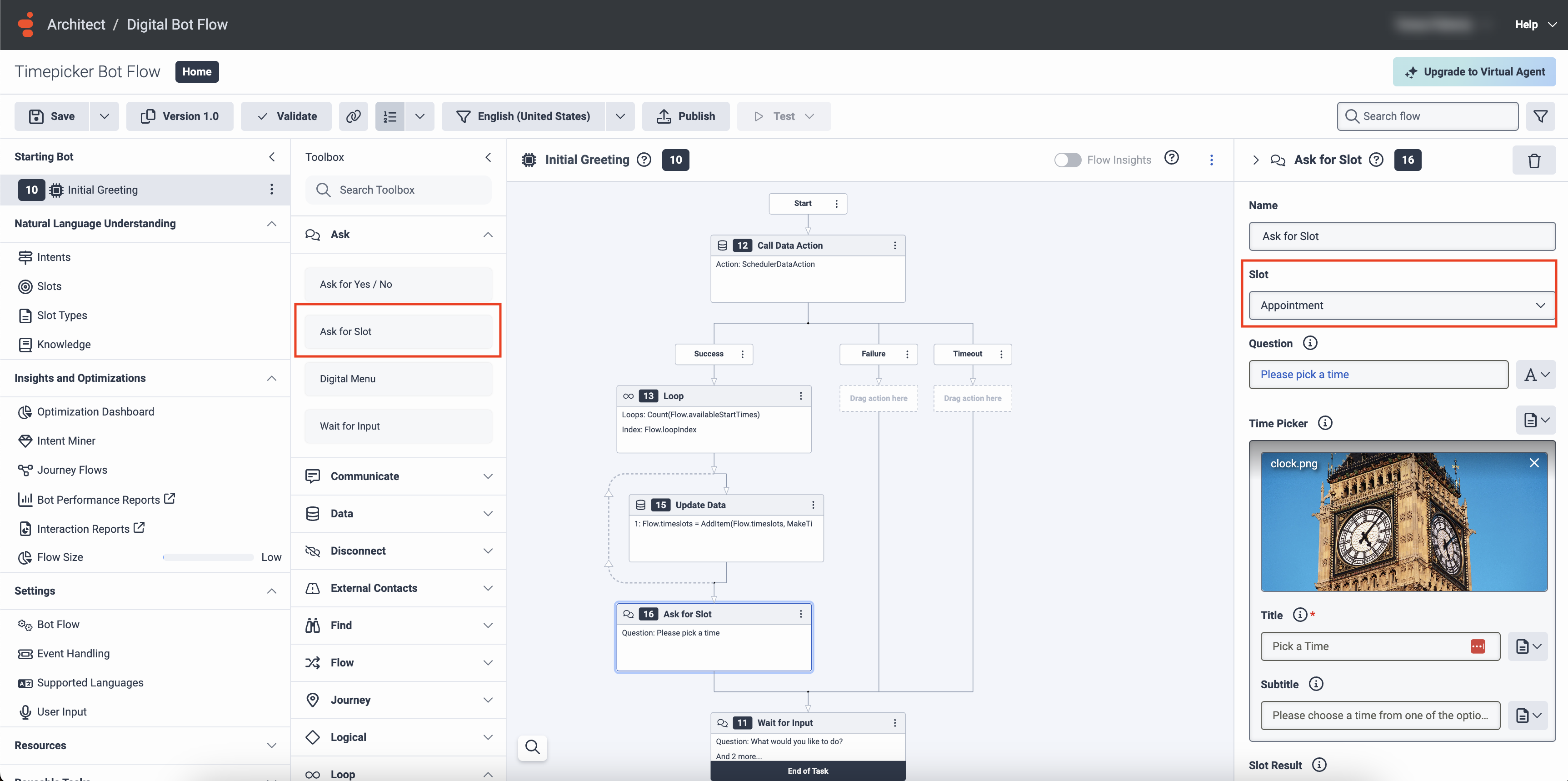Utiliser Architect pour créer un robot numérique afin de fixer un rendez-vous
Vous pouvez créer un flux de robots numériques dans Architect pour fixer un rendez-vous et utiliser le flux de robots dans un flux de messages entrants. Créez le robot numérique dans le flux ou créez-le séparément, puis appelez-le à partir du flux de messages entrants.
Créer un robot numérique pour la prise de rendez-vous à l'aide d'Architect
Cette procédure décrit comment créer un bot pour un flux de messages entrants. Dans cet exemple, les utilisateurs choisissent une date et une heure de rendez-vous à partir d'une liste de créneaux horaires fournie par le robot. Les événements du calendrier sont récupérés à partir d'un point de terminaison API tiers qui aide à la programmation ou à la réservation.
Vous pouvez également créer des actions personnalisées dans PureCloud à utiliser avec vos intégrations d’actions de données. Copiez une action existante (statique ou personnalisée) à utiliser comme modèle ou suivez ces étapes pour créer une action entièrement nouvelle. Lorsque vous ajoutez une action, vous pouvez ajouter des contrats et une configuration ou les importer à partir d’un autre action de données.
Dans Genesys Cloud, utilisez une action de données pour récupérer les valeurs pendant la conversation du robot. Définir le contrat d'entrée et le contrat de sortie. Le contrat de sortie dans l'action de données doit correspondre au message de retour que vous configurez dans votre route vers le point de terminaison.
Pour créer une action de données dans Genesys Cloud, procédez comme suit :
- Dans Genesys Cloud, cliquez surAdministrateur.
- Sous Intégrations, cliquez sur Actions.
- Créer une action personnalisée pour les intégrations
- Ajouter des contrats.
- Ajouter une configuration.
- Tester l’action.
Pour plus d’informations, voir Gérer les actions individuelles pour les intégrations.
Exemple : Un point de terminaison de l'API de test
Exemple : Données de l'action Genesys Cloud Onglet Contrats
- À partir de la page d'accueil de l'architecte, cliquez ou survolez le Les flux menu et sélectionnez Flux de robots numériques.
- Cliquez sur Ajouter. La boîte de dialogue Créer un flux de bot s’ouvre.
- Dans le nom champ, entrez un flux nom unique pour le.
- (Facultatif) Dans le Description champ, ajoutez une phrase courte ou une phrase pour décrire ce flux.
- Cliquez sur le Langue par défaut la liste et sélectionnez la langue par défaut prise en charge par le flux.
- Cliquez sur le Divisions et sélectionnez la division dans flux laquelle placer le.
- Cliquez sur Créer le flux. La page de configuration du flux s’ouvre.
Pour appeler une action de données à partir d'un flux de bot Architect, procédez comme suit :
- Dans la boîte à outils Architecte, faites glisser un Action de données d'appel dans l'éditeur de tâches, sous l'élément Démarrer.
- En dessous de Catégorie, sélectionnez la catégorie d'intégrations appropriée ; par exemple, Actions de données de services Web.
- Sous Data Action, sélectionnez l'action de données du programmateur que vous avez créée dans Genesys Cloud Admin.
- Pour configurer les sorties de succès, procédez comme suit :
- Créez une variable dans le champ slots.startTime pour stocker les valeurs de la date et de l'heure de début extraites de Call Data Action. Par exemple,
Flow.availableStartTimes. - Créez une variable dans le champ slots.duration pour stocker la valeur de la durée récupérée à partir de Call Data Action. Par exemple,
Flow.appointmentDurations.
- Créez une variable dans le champ slots.startTime pour stocker les valeurs de la date et de l'heure de début extraites de Call Data Action. Par exemple,
- Définir les sorties de défaillance et le délai d'attente.
Exemple : Appel à l'action de données
Préparez une liste d'objets timeslot à utiliser dans votre flux en convertissant les données de votre action de données.
Pour lire les données extraites, utilisez une action Loop:
- Dans la boîte à outils de l'architecte, faites glisser une action Loop dans l'éditeur de tâches, sous l'action Call Data Action.
- Ajoutez un nom de données d'index tel que
Flow.loopindex. - Fixer le nombre maximum de la boucle à l'expression
Count(Flow.availableStartTimes). Vous pouvez choisir n'importe laquelle des variables définies dans le Success path de votre Call Data Action.
En suivant cette méthode, vous exécutez la boucle une fois pour chaque élément renvoyé par l'action de données. Par la suite, vous pouvez créer une liste d'objets timeslot et la stocker dans le type de données Collection. - Pour créer une collection de créneaux horaires,
- Dans la boîte à outils, développez la catégorie Data et faites glisser une action Update Data dans l'action Loop.
- Dans l'espace de travail Update Data, cliquez sur en regard de Update Statements et sélectionnez Collections.
- La liste des collections étant ouverte, sélectionnez Timeslot Collection.
- Sous Variable Name 1, entrez un nom pour la liste qui doit stocker la liste complète des créneaux horaires. Par exemple,
Flow.timeslots. - Sous Value to Assign 1, ajoutez l'expression
AddItem(Flow.timeslots, MakeTimeslot(ToDateTime(Flow.availableStartTimes[Flow.loopindex]), ToDuration(Flow.appointmentDurations[Flow.loopindex]))).
L'expression précédente prend l'élément de la listeFlow.availableStartTimesqui correspond à l'index de la boucle en cours et le convertit en un objet DateTime. Il prend également l'élément correspondant de la listeFlow.appointmentDurationset le convertit en un objet de durée. Enfin, il combine les deux en un nouvel objet timeslot et ajoute cet objet à la variable Timeslot Collection.
- Certains canaux de messagerie ne permettent pas de sélectionner le temps en secondes ou en millisecondes. Dans ce cas, vous pouvez limiter le format de l'heure aux heures et aux minutes dans votre flux afin d'éviter toute erreur de saisie de la part de l'utilisateur.
- Chaque collection de créneaux horaires peut contenir jusqu'à 50 valeurs DateTime.
Exemple : Action en boucle
Exemple : Action de mise à jour des données
- Sous Natural Language Understanding, cliquez sur Slots.
- Cliquez sur Slot.
- Donnez un nom significatif à l'emplacement et cliquez sur Save.
- Sous Natural Language Understanding, cliquez sur Slot Types.
- Cliquez sur le nom du type de créneau nouvellement ajouté.
- Sous Timeslots, cliquez sur Add Collection. La fenêtre Timeslots s'affiche.
- Ajoutez l'expression
Flow.timeslotset cliquez sur Fermer.
Exemple : Créneaux horaires en mode Expression
- Dans la boîte à outils de l'architecte, faites glisser une action Demander un créneau dans l'éditeur de tâches, sous l'action Boucle.
- Sous Créneau, sélectionnez le créneau horaire que vous avez créé précédemment et remplissez les champs correspondants.
- Personnalisez l'image, le titre, le sous-titre et l'adresse de l'invite comme ils doivent être présentés par le robot.
- Publier leflux.
Exemple : Demander la personnalisation du créneau horaire avec le sélecteur de temps
Cas : L'action sur les données échoue
Si l'API tierce rencontre une erreur, le flux du bot emprunte le chemin d'échec de l'action Call Data Action. Personnalisez le chemin de l'échec en fonction de votre cas d'utilisation. Par exemple, vous pouvez utiliser une action Transfer to ACD pour acheminer l'interaction vers un agent disponible.
Cas : L'action sur les données n'aboutit pas
Si la demande adressée à l'API tierce n'aboutit pas, le flux du bot emprunte le chemin Timeout de la page Call Data Action. L'action sur les données peut réussir lors d'une deuxième ou d'une troisième tentative. Pour mettre en place plusieurs tentatives, vous pouvez placer l'action Call Data Action dans une action Loop avec un nombre maximal de boucles assez bas. Veillez à placer également une action Exit Loop après l'action Call Data Action.
Cas : L'API d'un tiers ne renvoie aucun créneau horaire
Même si tous les créneaux horaires sont réservés, l'action Call Data Action emprunte le chemin Success car la demande est traitée avec succès. Le bot peut rencontrer une erreur car il n'y a pas de valeurs de créneaux horaires disponibles pour alimenter le créneau. Dans ce cas, le message Error.Expresson.EmptyCollection s'affiche. Pour éviter cette erreur, vous pouvez placer un bloc Decision après l'action Update Data (à l'intérieur de l'action Loop existante). Vous pouvez utiliser le bloc Decision pour exécuter l'action Ask for Slot uniquement si des valeurs de créneaux horaires valides sont disponibles. Pour savoir si la liste des créneaux horaires est vide ou non, utilisez l'expression IsNotSetOrEmpty(Flow.timeslots).
Cas : Tous les créneaux horaires sont dans le passé
Même si tous les intervalles de temps sont passés, le site Call Data Action emprunte le chemin Success (succès) car la demande a été traitée avec succès. Cependant, le robot ne peut pas présenter un créneau horaire, qui appartient au passé. Pour garantir que tous les créneaux horaires présentés à un utilisateur se situent dans le futur, vous pouvez placer un autre bloc Decision avant l'action Update Data (à l'intérieur de l'action Loop ).
L'expression ToDateTime(Flow.availableStartTimes[Flow.loopIndex]) > GetCurrentDateTimeUtc() permet de savoir si un créneau horaire se situe dans le passé ou dans le futur.
Vous pouvez maintenant appeler ce flux de robots numériques à partir d'un flux de messages entrants.